Il widget meteo non funziona su iPhone? Come sistemarlo
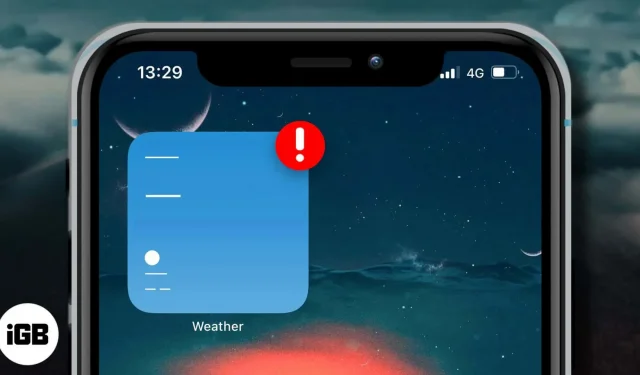
In precedenza, il widget Meteo era disponibile solo nella vista Oggi. Con iOS 14, puoi aggiungerlo alla schermata iniziale del tuo iPhone e visualizzare le informazioni meteo a colpo d’occhio. Tuttavia, questo widget non funziona per molti utenti dopo aver aggiornato il proprio dispositivo a iOS 16.
Impossibile aggiornare la temperatura o nessun dato visualizzato. Per alcuni, in questa posizione viene visualizzato solo “Cupertino”. Fortunatamente, abbiamo elencato 9 soluzioni comprovate per riparare il widget meteo sulla schermata iniziale del tuo iPhone.
- Fornire l’accesso alla posizione
- Controlla la tua connessione Internet
- Seleziona manualmente una posizione nel widget meteo
- Elimina posizione salvata
- Abilita l’aggiornamento dell’app in background
- Disinstalla e reinstalla l’app Meteo.
- Aggiorna all’ultima versione di iOS
- Reimposta la posizione e i dati sulla privacy
- Resettare tutte le impostazioni
1. Fornire l’accesso alla posizione
Il primo passo è assicurarsi che l’app Meteo per iPhone abbia accesso alla tua posizione. Per provarlo:
- Apri Impostazioni, scorri verso il basso e tocca Privacy.
- Tocca Servizi di localizzazione.
- Innanzitutto, assicurati che i servizi di localizzazione siano attivati.
- Quindi scorrere verso il basso e toccare “Meteo”.
- Tocca Quando usi un’app o un widget. Puoi anche attivare l’interruttore della posizione esatta.
2. Controlla la tua connessione Internet
Inutile dire che il tuo iPhone deve disporre di una connessione Internet funzionante per aggiornare le informazioni meteorologiche. Facciamo un rapido controllo per assicurarci che tutto sia in ordine su questo fronte.
- Apri “Impostazioni” e fai clic su “Wi-Fi”. Assicurati di essere connesso alla rete. Oppure tocca Cellulare e assicurati che sia acceso. Quindi, scorri verso il basso e assicurati che in DATI CELLULARI l’interruttore Meteo sia verde.
- Ora apri Safari e prova a visitare il sito web. Se si avvia, è tutto perfetto. L’app meteo e il widget non dovrebbero avere problemi a ricevere dati aggiornati.
Nota. Se stai utilizzando una VPN, considera di disattivarla.
3. Selezionare manualmente una posizione nel widget Meteo.
Ho scoperto questo trucco mentre navigavo nel forum ufficiale degli sviluppatori Apple.
- Dalla schermata iniziale, tieni premuto il widget meteo e tocca Modifica widget.
- Fare clic su Posizione.
- Invece di “La mia posizione”, inserisci e seleziona manualmente la posizione desiderata, ad esempio New Delhi.
Nota. Dopo il rilascio di uno o due aggiornamenti aggiuntivi di iOS 14, Apple se ne occuperà e potrai tornare a La mia posizione.
4. Elimina la posizione salvata
- Apri l’app Meteo e tocca l’icona della pila nell’angolo in basso a destra.
- Nella sezione La mia posizione, vedrai le tue posizioni salvate. Scorri da destra a sinistra, uno alla volta, e tocca Rimuovi. Ripeti l’operazione per tutte le voci salvate.
- Riavvia il tuo iPhone e il widget meteo ora dovrebbe funzionare correttamente.
- Puoi anche continuare e salvare nuovamente i luoghi che desideri. Per fare ciò, segui il primo passaggio e quindi tocca l’icona di ricerca.
- Ora inserisci il nome della città, tocca il suggerimento e infine tocca Aggiungi.
5. Attiva l’aggiornamento dell’app in background.
L’aggiornamento in background consente a un’applicazione di ricevere nuovi dati in background. Dato che hai problemi a lavorare con il widget Meteo, assicuriamoci che qui sia tutto in ordine.
- Apri “Impostazioni” e fai clic su “Generale”.
- Tocca Aggiorna app in background.
- Nella schermata successiva, assicurati che sia abilitato. Inoltre, scorri verso il basso e assicurati che l’interruttore Meteo sia attivato.
6. Disinstalla e reinstalla l’app Meteo.
Sebbene Weather sia un’app Apple integrata, puoi disinstallarla e reinstallarla per sistemare le cose. Ecco come.
- Nella schermata iniziale o nella libreria dell’app, tieni premuta l’icona del meteo.
- Fare clic su “Disinstalla app”→ “Disinstalla applicazione”→ “Disinstalla”. Inoltre, entra in modalità wiggle tenendo premuto il pulsante. Puoi premere il pulsante meno e seguire.
- Riavvia il tuo iPhone.
- Apri l’App Store e fai clic su Cerca.
- Inserisci Meteo e tocca l’icona di download per installare l’app ufficiale.
7. Aggiorna all’ultima versione di iOS
Apple rilascia regolarmente aggiornamenti iOS per correggere tali bug e problemi. E soprattutto dopo una versione principale di iOS (diciamo iOS 16), presto otterrai la versione successiva (diciamo iOS 16.4). Questo (e gli aggiornamenti successivi) perfezionano molto le cose in base al feedback degli utenti. Quindi dovresti ottenere l’ultima versione quando è disponibile.
8. Reimposta posizione e dati sulla privacy
Se nulla sembra funzionare, il ripristino dei dati sulla posizione può essere d’aiuto. Lascia che ti guidi.
- Vai su “Impostazioni” e fai clic su “Generale”.
- Scorri fino in fondo e fai clic su Ripristina.
- Fai clic su Reimposta posizione e privacy.
- Inserisci il passcode del tuo iPhone e conferma.
9. Ripristina tutte le impostazioni
Il metodo sopra menzionato ha fallito? Prova a ripristinare tutte le impostazioni.
Successivamente, tutte le impostazioni che hai modificato a tuo piacimento verranno ripristinate ai valori predefiniti. Alcune cose come i profili VPN verranno rimosse. Ma gli effetti personali, le foto, la musica, le applicazioni, ecc. rimarranno invariati.
- In Impostazioni, fai clic su “Generale”.
- Tocca Reimposta.
- Fare clic su Ripristina tutte le impostazioni.
- Inserisci il passcode del tuo dispositivo (e il passcode Screen Time se richiesto).
- Infine, fai clic su “Ripristina tutte le impostazioni” per avviare il processo.
Successivamente, connettiti a una rete Wi-Fi o dati mobili. Una volta configurate le impostazioni di base, l’app meteo e il widget dovrebbero funzionare perfettamente.
Firma
Questo è tutto, gente! Queste sono soluzioni reali per far funzionare di nuovo un widget per il maltempo su iPhone. Credo che una delle soluzioni abbia funzionato con successo per te. Se tutto il resto fallisce e non ci sono aggiornamenti iOS in sospeso, attendi il prossimo.
Hai qualcosa da dire o aggiungere? Condividi nella sezione commenti qui sotto.
Ecco altri post troppo eccitanti per perderli!



Lascia un commento